Vậy làm thế tăng tốc độ chơi game laptop? Bài viết dưới đây xin giới thiệu một số thủ thuật nhỏ để bạn tận hưởng những game tốt nhất trên laptop
LÀM THẾ NÀO TĂNG TỐC ĐỘ CHƠI GAME LAPTOP?
Rõ ràng, chơi game trên laptop không thể sánh bằng trên máy tính để bàn được vì nhiều lí do trong đó có vấn đề về tản nhiệt và cấu hình. Tuy nhiên, vì tính linh hoạt và gọn nhẹ mà nhiều người vẫn chọn laptop là công cụ chơi game chủ yếu. Vậy làm thế tăng tốc độ chơi game laptop? Bài viết dưới đây xin giới thiệu một số thủ thuật nhỏ để bạn tận hưởng những game tốt nhất trên laptop.
1. Cài đặt phiên bản driver mới nhất cho card đồ họa
Card đồ họa là thiết bị không thể thiếu với máy chơi game. Mỗi nhà sản xuất đều thường xuyên đưa ra những phiên bản driver mới cho các dòng card đồ họa để tăng cường khả năng hoạt động cũng như tính ổn định cho chúng. Việc của bạn là phải thường xuyên cập nhật phiên bản mới nhất về cài cho card đồ họa mình đang dùng để giúp máy tính hoạt động tốt hơn.
Có 2 hãng sản xuất card đồ họa phổ biến hiện nay là Nvidia và ATI. Để tìm bản mới nhất cho driver của card Nvidia bạn có thể tải tại đây.
Nhập đầy đủ thông tin tương tự như hình bên dưới (chú ý, bạn phải chọn đúng dòng card đồ họa và hệ điều hành mình đang dùng), bấm nút Search và tải driver tìm thấy về máy để cài đặt.
Thông thường thì việc nâng cấp driver mới nhất sẽ giúp card đồ họa của bạn tăng chút hiệu năng (5% - 20% tùy loại Card) và sửa một số lỗi mắc phải với 1 số game cụ thể.
2. Overlock GPU
Không có nhiều dòng laptop cho phép bạn ép xung GPU, nhưng nếu có, bạn hãy tận dụng tối đa khả năng này để được trải nghiệm game mượt mà hơn.
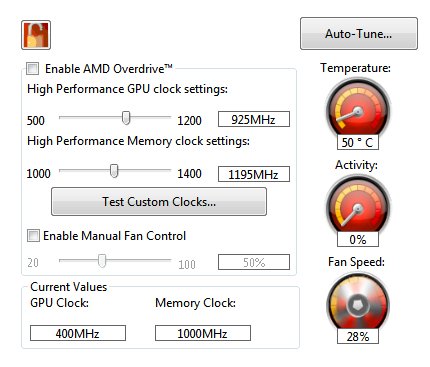
Cả Nvidia và ATI đều có những công cụ overlock cho riêng mình. Khi thực hiện overlock, bạn cần chú ý 2 yếu tố quan trọng là chọn xung nhịp cho vi xử lý và cho bộ nhớ. Bạn nên chỉnh cho xung nhịp tăng thêm nhiều nhất là 20%, và tăng theo nhiều lần mỗi lần vài % để nhiệt độ không tăng quá đột ngột. Tất nhiên nếu có hư hại gì xảy do ép xung bạn sẽ không được bảo hành, vì thế hãy cân nhắc thật kỹ trước khi tiến hành.
Bạn bấm chuột vào biểu tượng pin dưới khay hệ thống, chọn “more power options” và chọn High Performance, sau đó đóng cửa sổ này lại.
Chỉ có ở chế độ “High Performance”, laptop của bạn mới có thể sử dụng hết khả năng của vi xử lý, card đồ họa, ổ cứng và RAM. Còn các chế độ khác, một số tính năng bị giới hạn nhằm tiết kiệm pin cho laptop. Lúc này, bạn cần nhớ phải dùng nguồn điện bên ngoài thay vì sử dụng pin.
4. Giảm Texture và tắt Shadows trong game
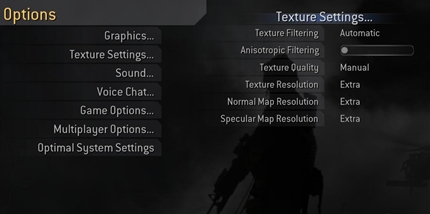
Texture là thông số tùy chỉnh mức độ chi tiết của vật liệu như nhà cửa, xe cộ... và Shadows là phần đổ bóng của vật thể trong game. 2 giá trị này ở mức cao sẽ giúp cho hình ảnh trong game tuyệt vời hơn nhưng nó đòi hỏi card đồ họa của bạn cũng phải tương đối “khủng”. Khi chơi game trên laptop, giới hạn về card đồ họa nên bạn cần giảm 2 giá trị này xuống để chơi game được mượt mà hơn và ít đứng hình hơn.
5. Tắt tất cả các ứng dụng khác
Việc cuối cùng bạn phải làm để chuẩn bị chơi game là tắt tất các các ứng dụng khác bao gồm cả các ứng dụng trên khay hệ thống nhằm giải phóng tài nguyên máy tính, tập trung cho xử lý game. Trừ trường hợp đặc biệt, bạn có thể để lại 1 số ứng dụng thực sự cần thiết mà bạn đảm bảo rằng chúng sẽ không “ngốn” nhiều tài nguyên, cũng như không ảnh hưởng tới bạn khi chơi game.


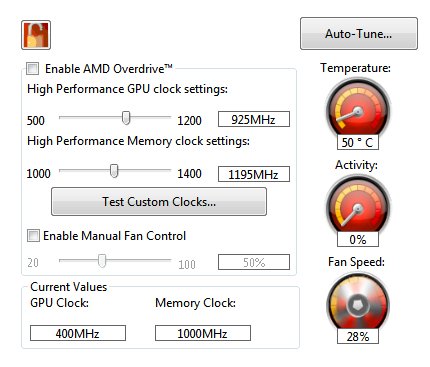
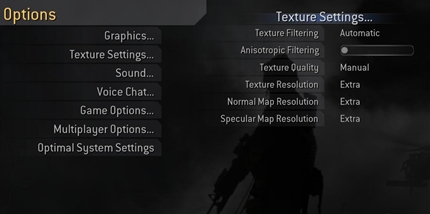










![[Tổng hợp] 50+ hình nền đen hiện đại, chất lượng cao](https://suachualaptop24h.com/images/news/2021/03/31/small/tong-hop-50-hinh-nen-den-bao-dep-va-chat-luong_1617134787.jpg)


![[Tổng hợp] 50+ hình nền capybara cute HD, 4K chất lượng cao](https://suachualaptop24h.com/images/news/2024/07/10/small/hinh-nen-capybara-cute-4k-cho-dien-thoai-may-tinh_1720594478.jpg)